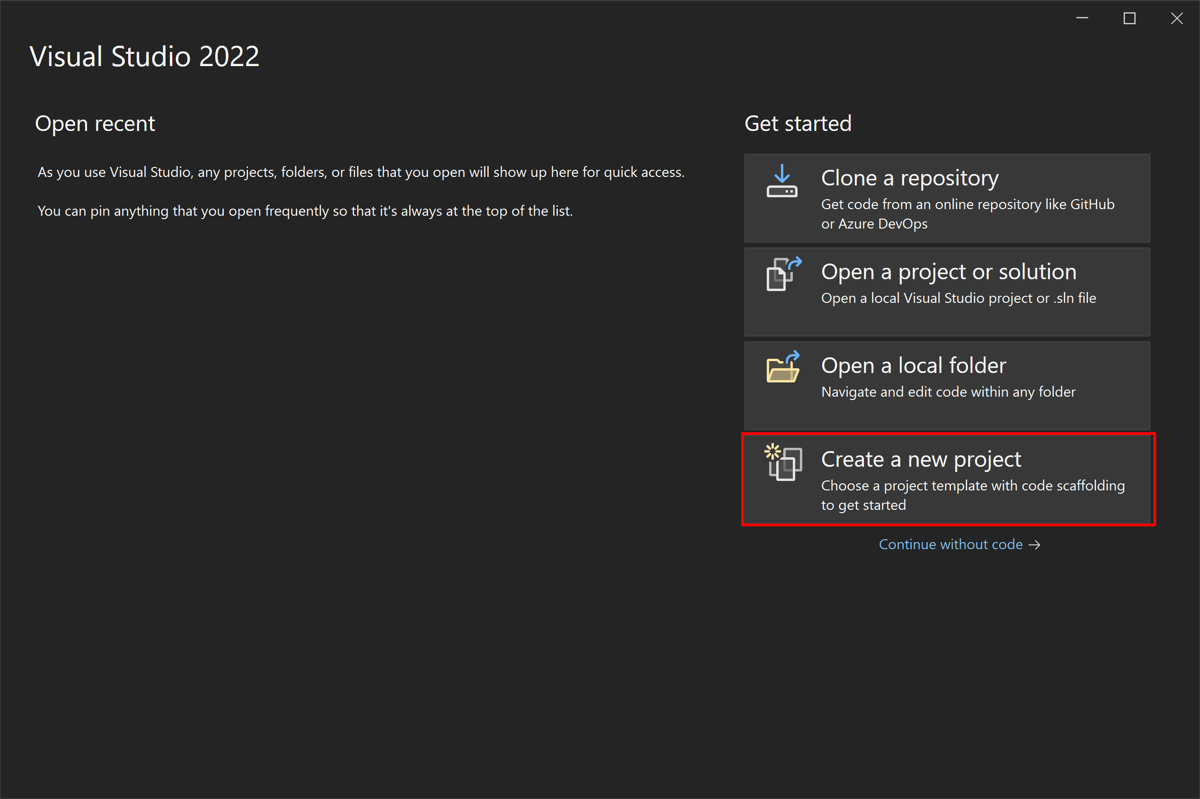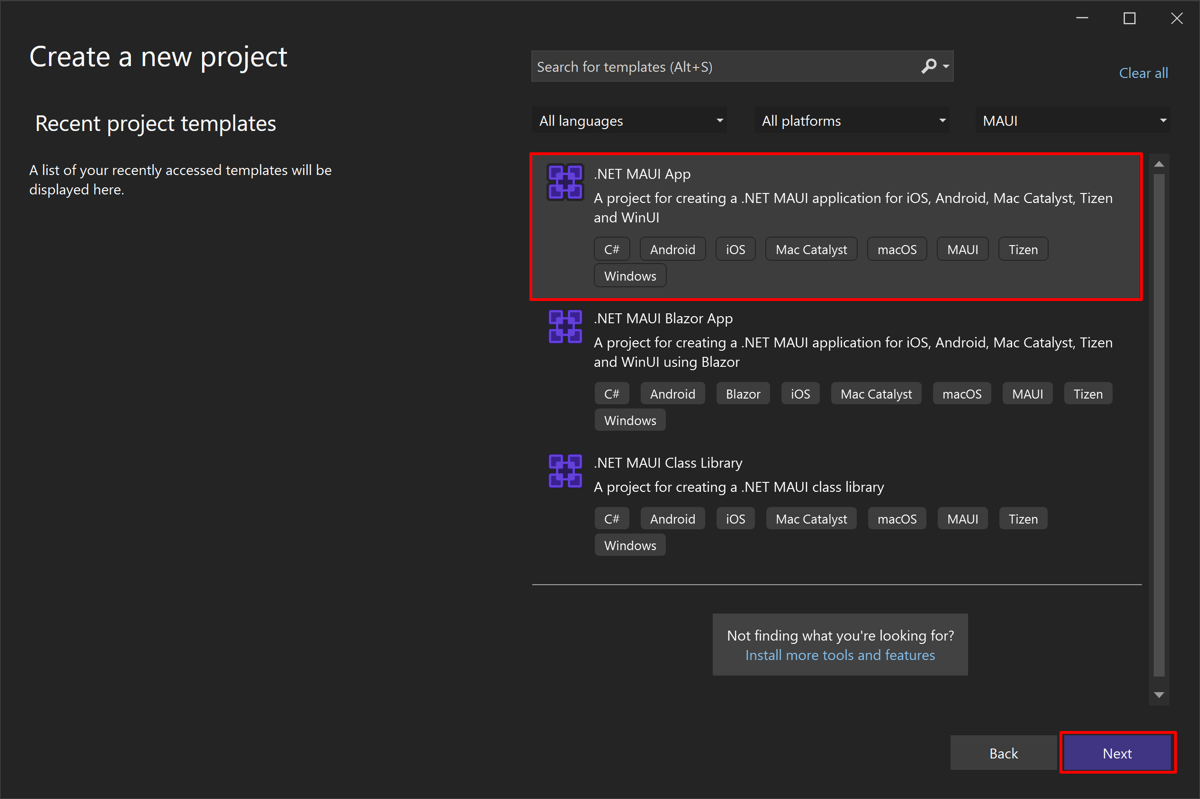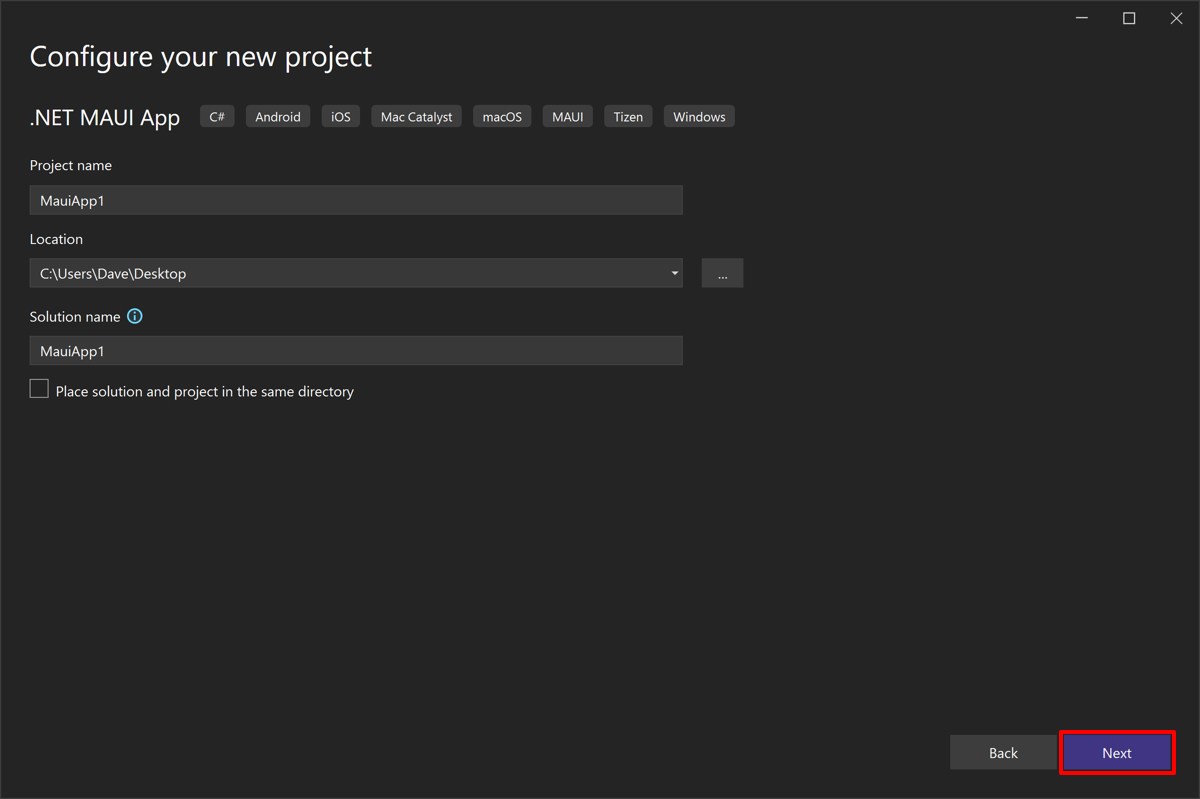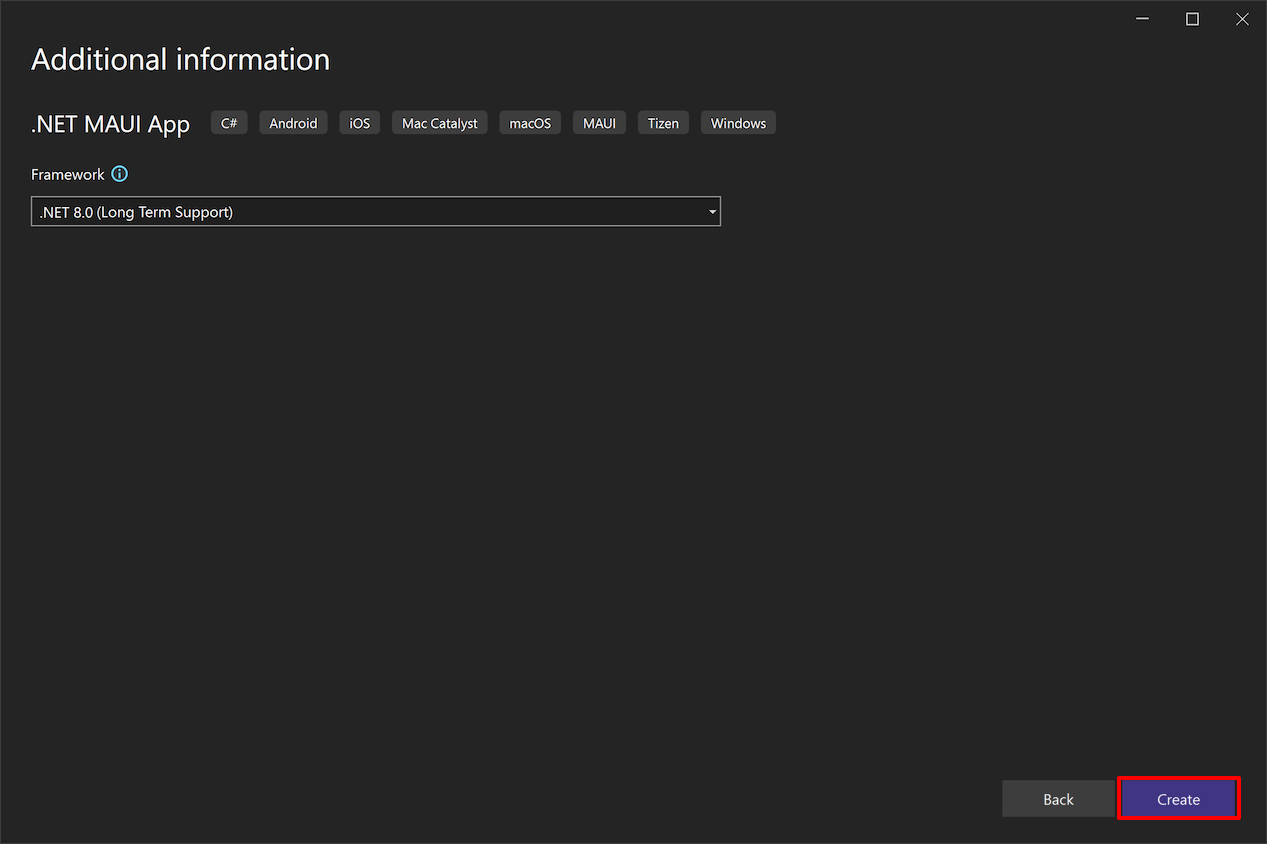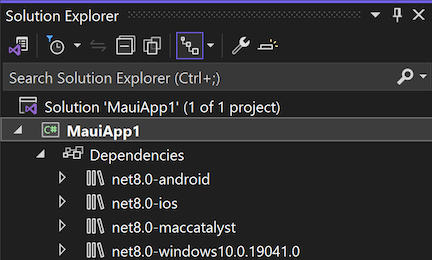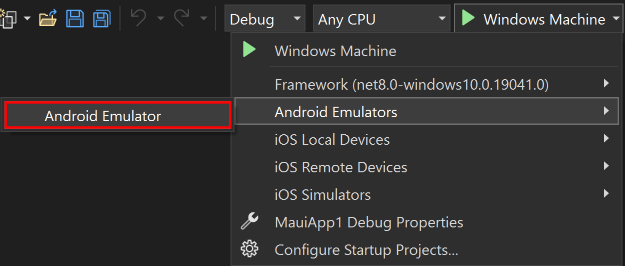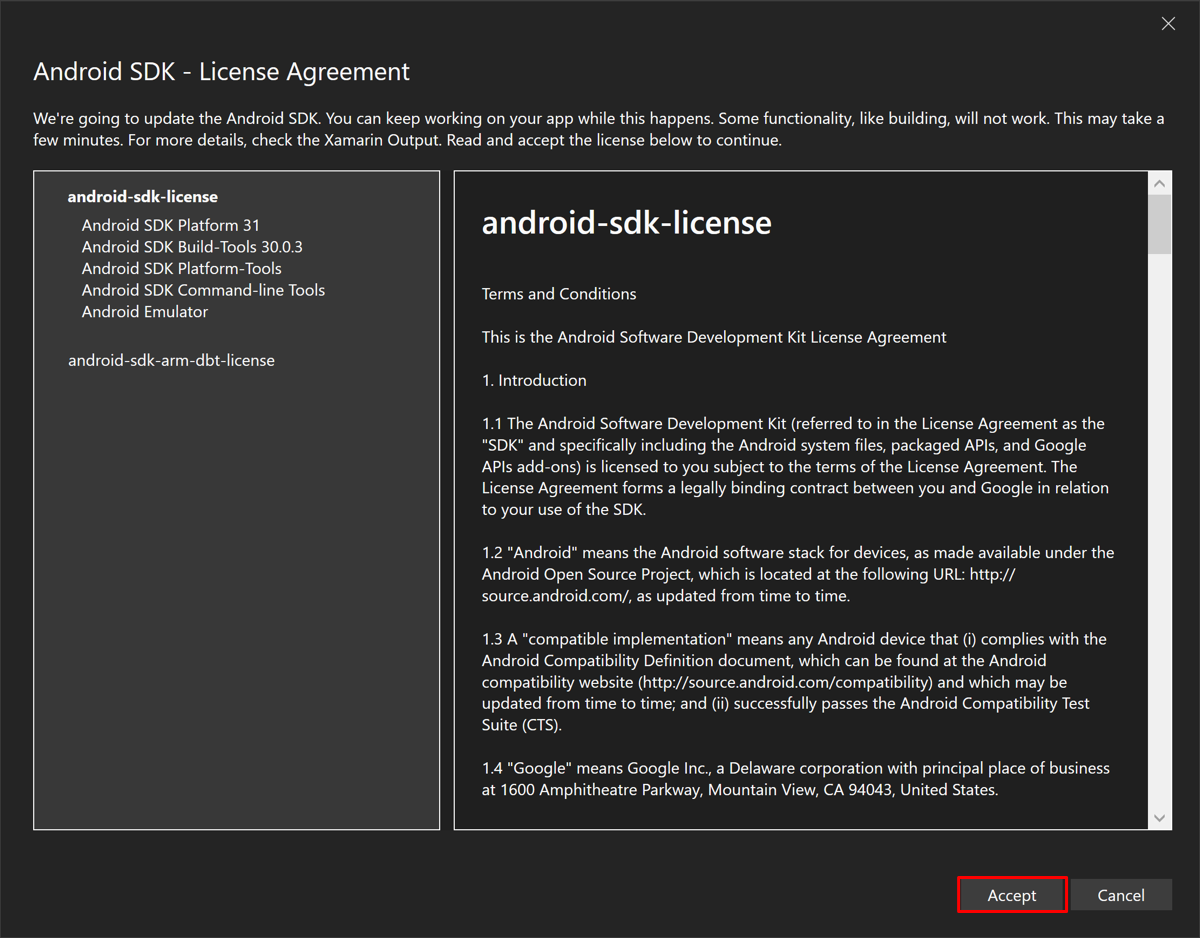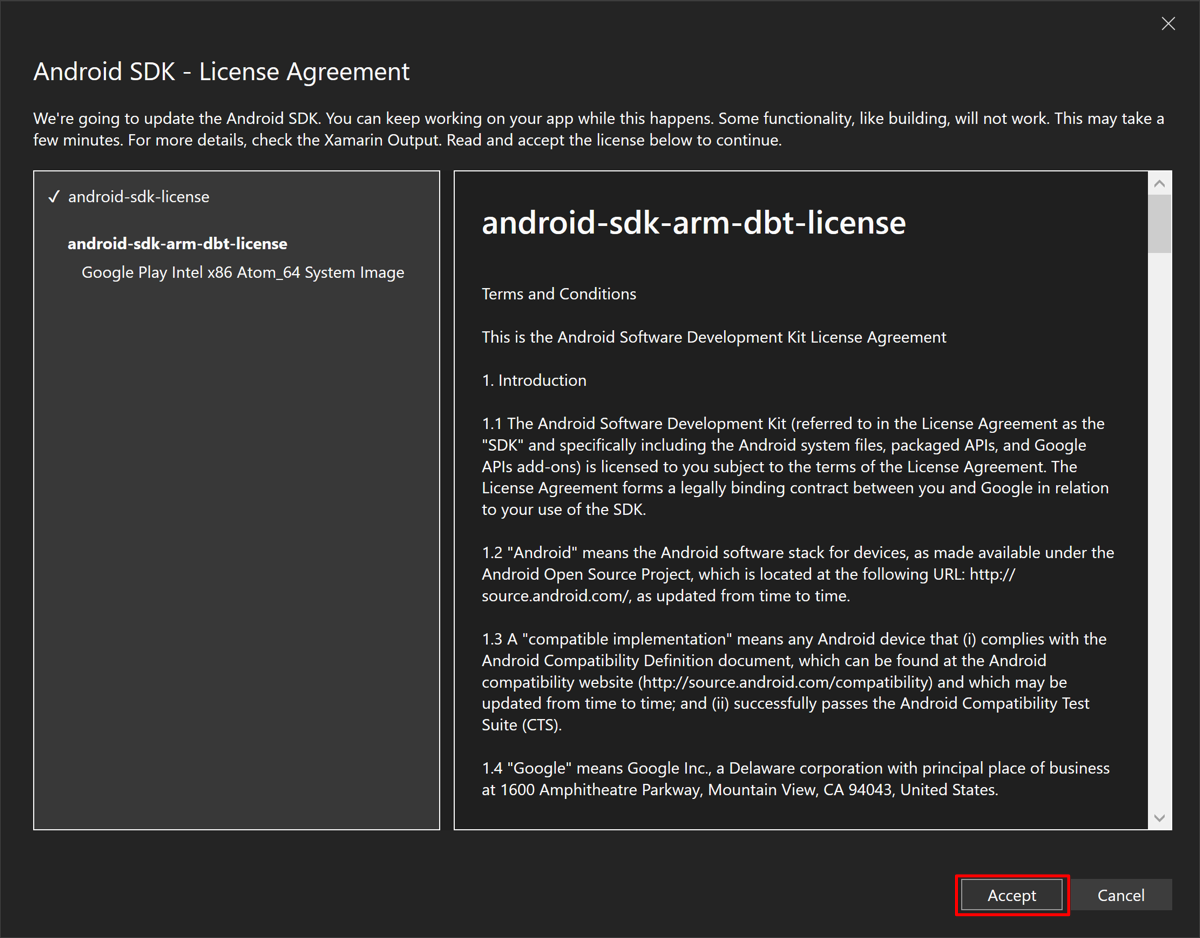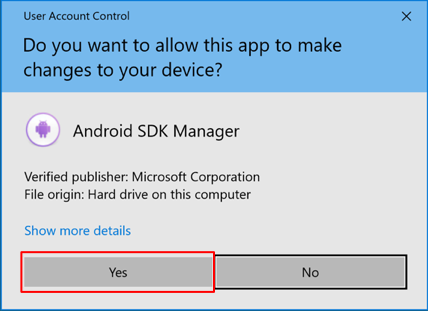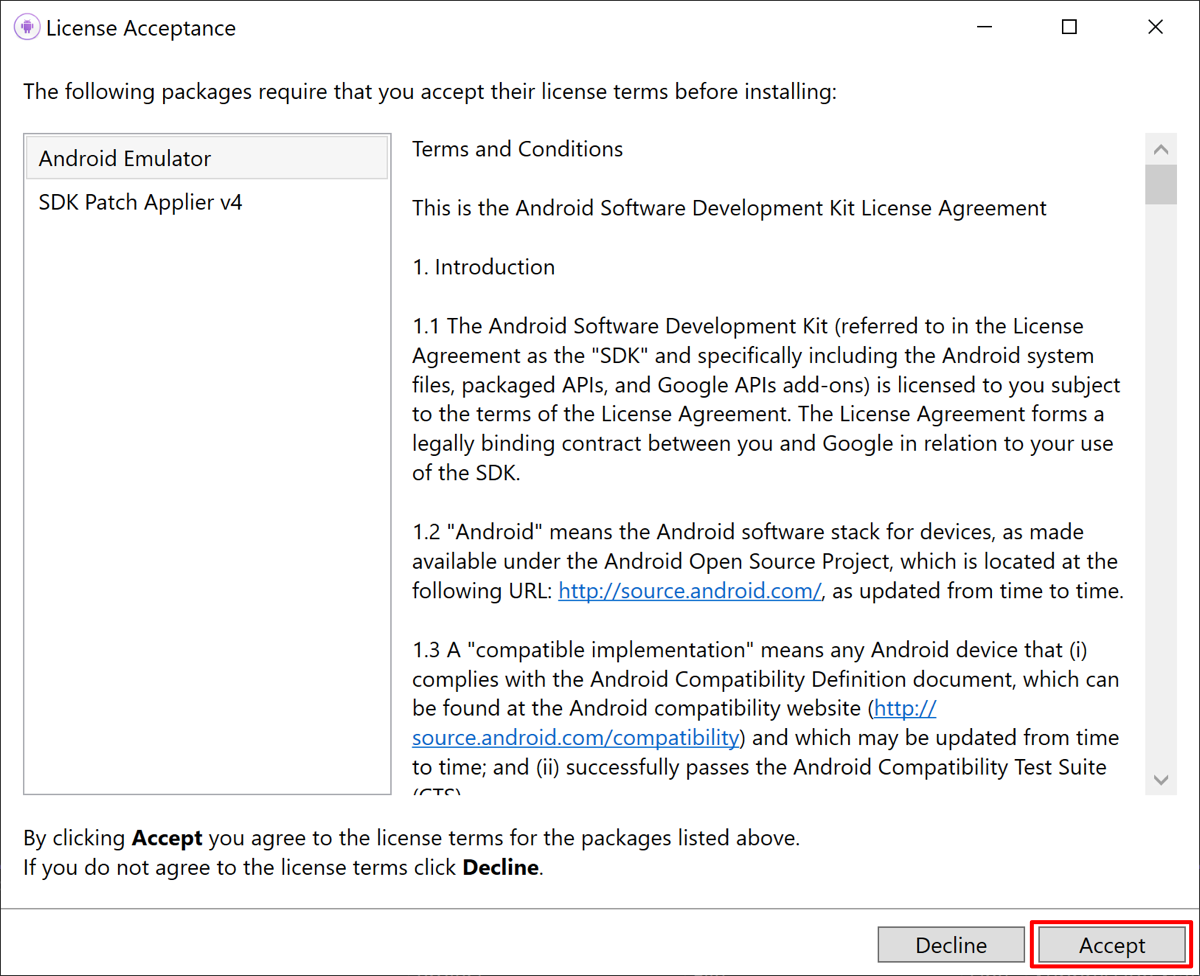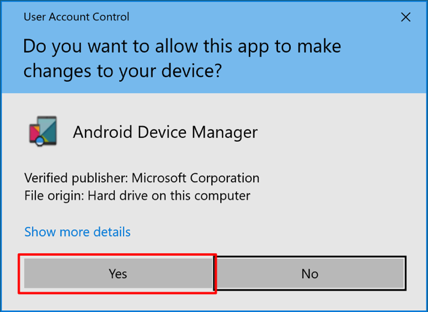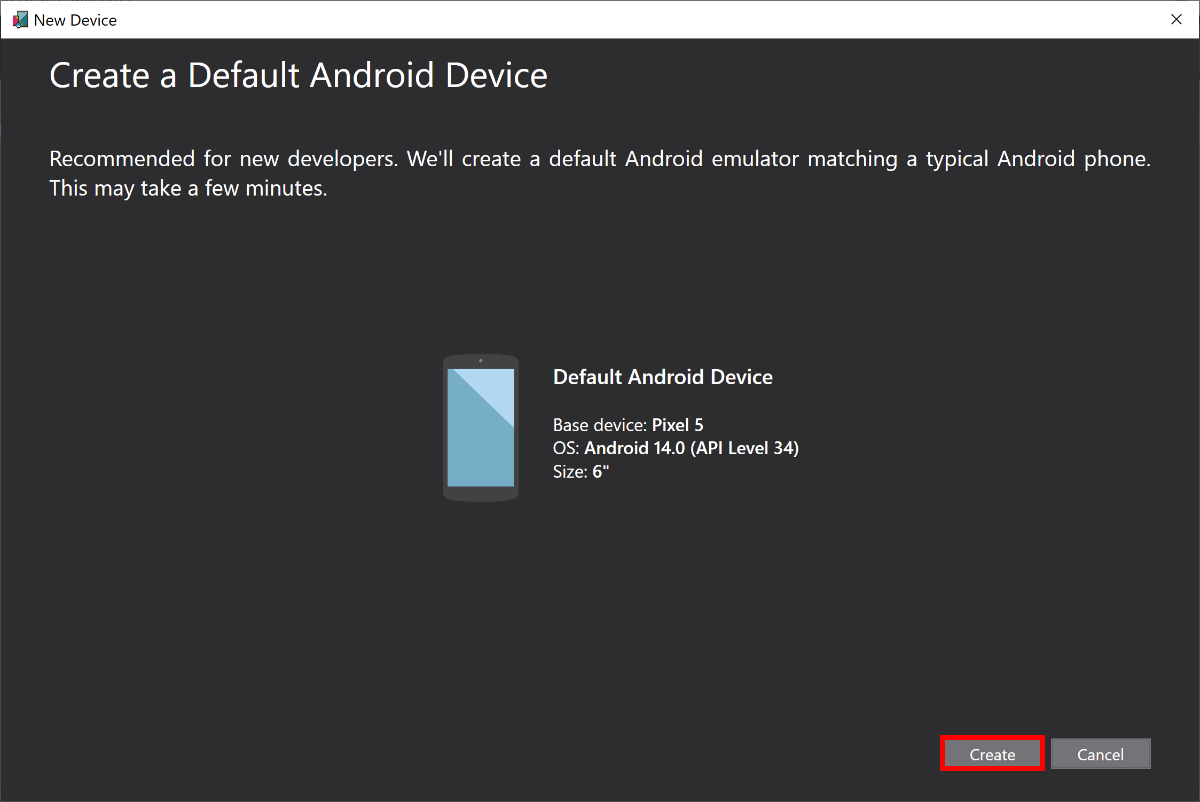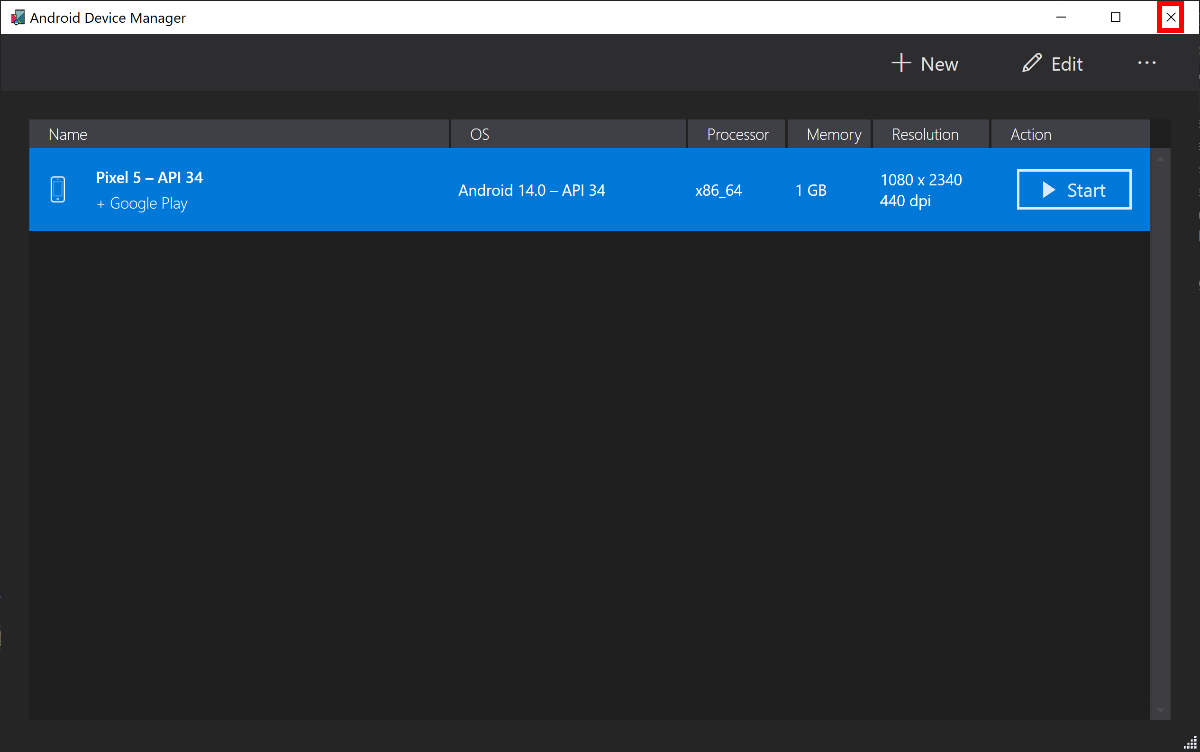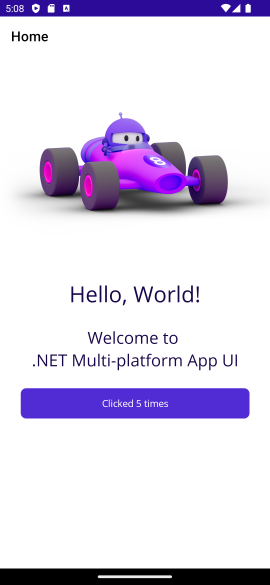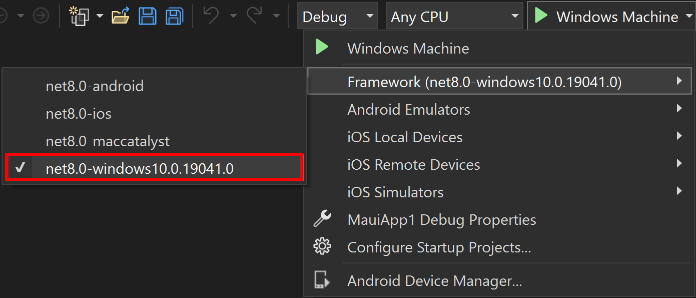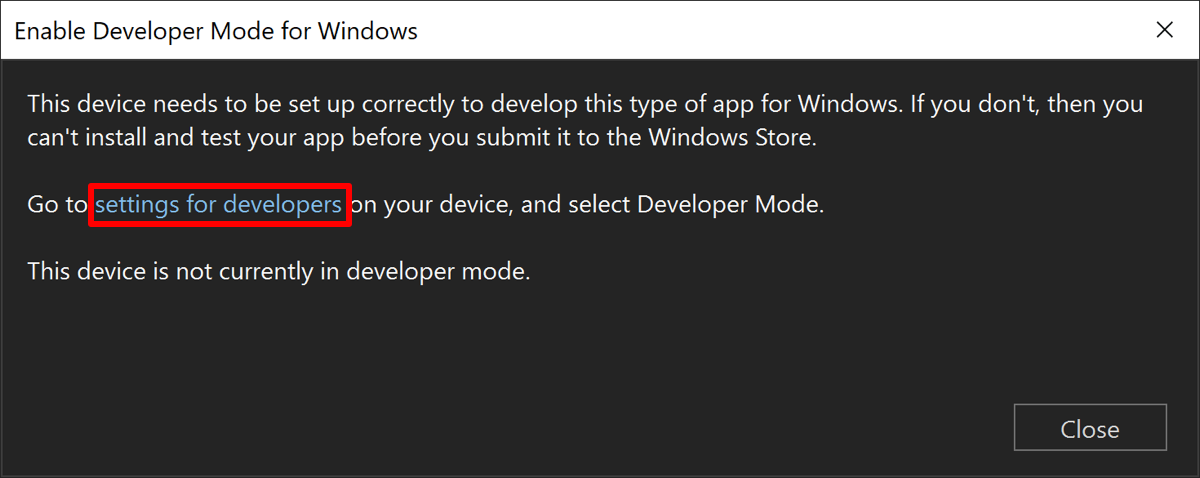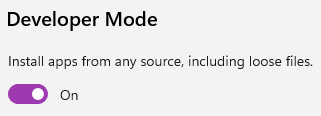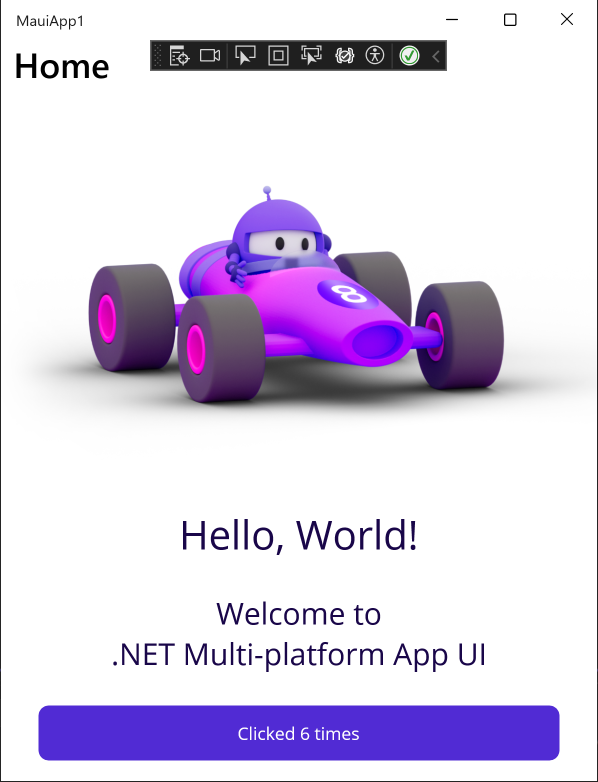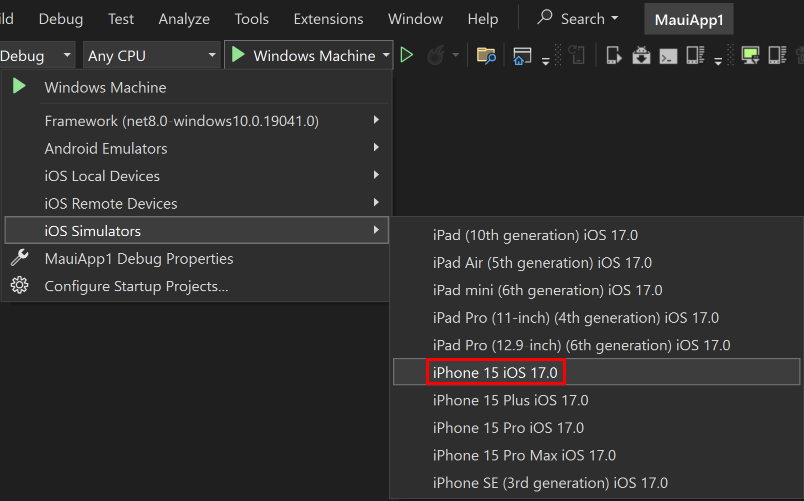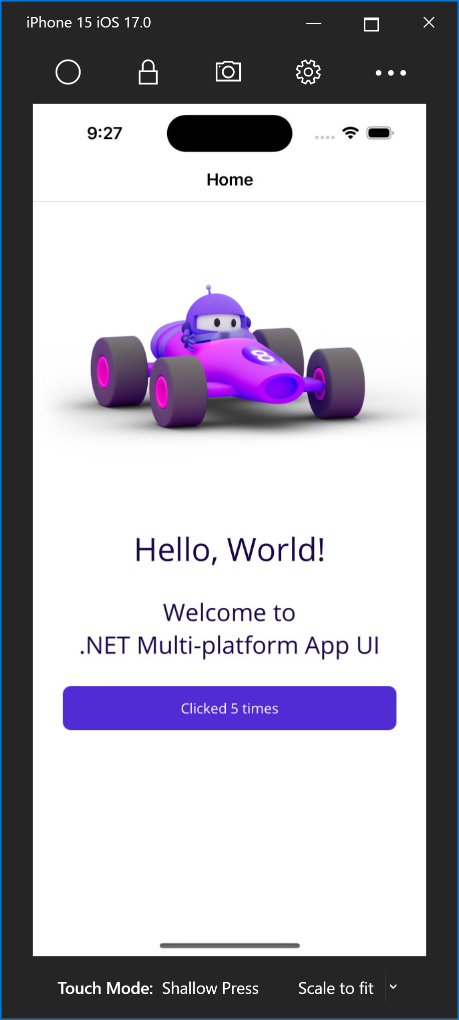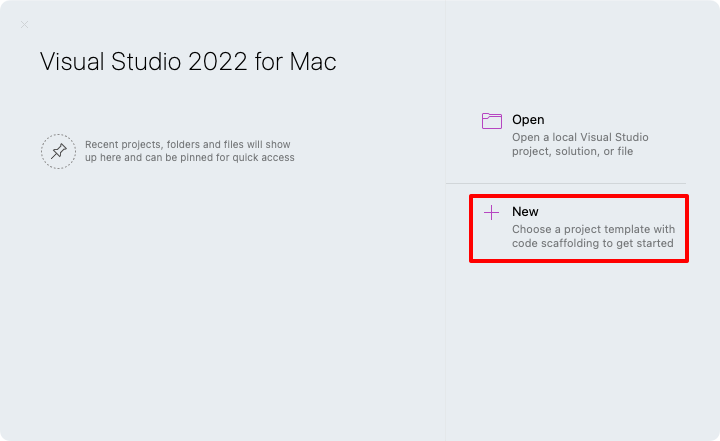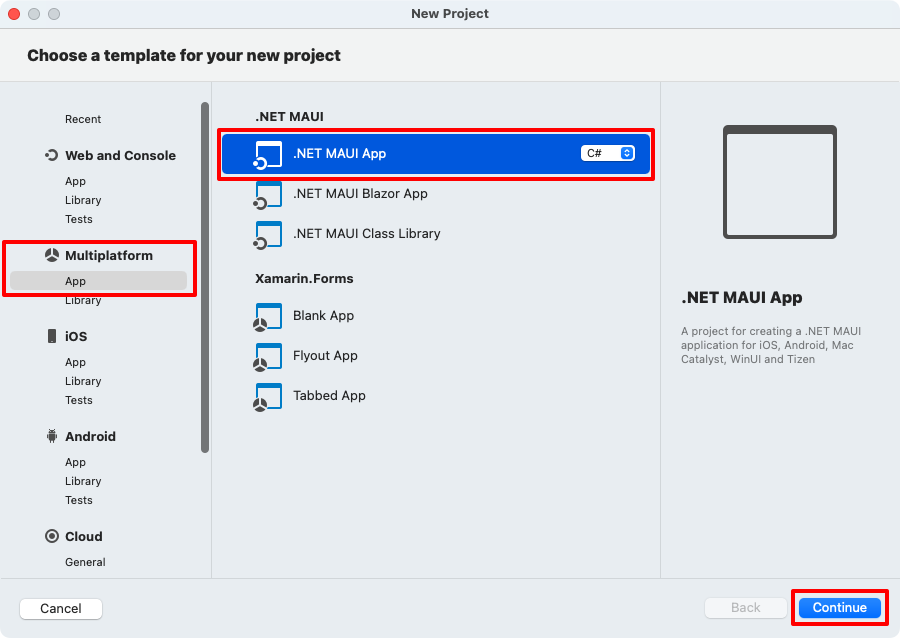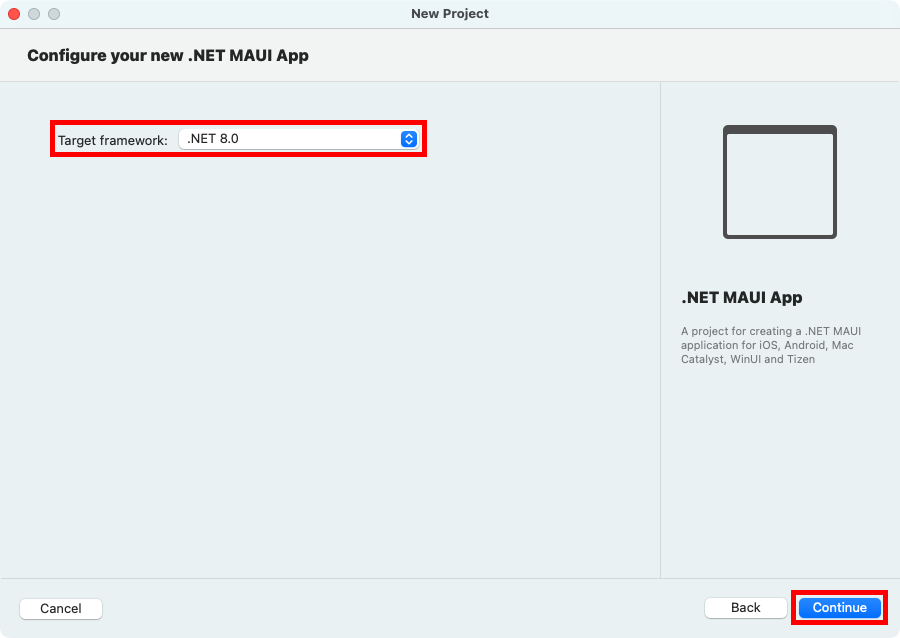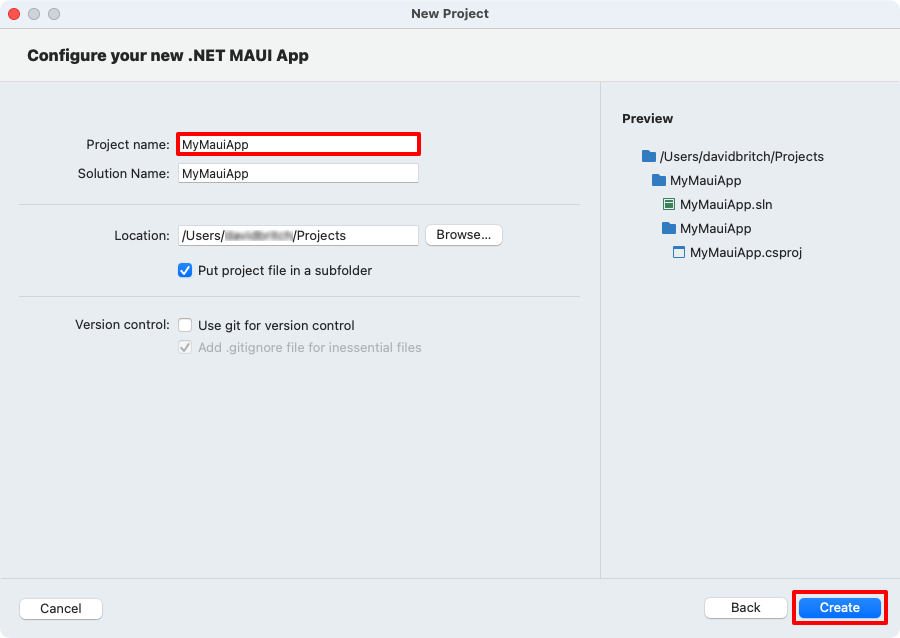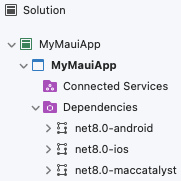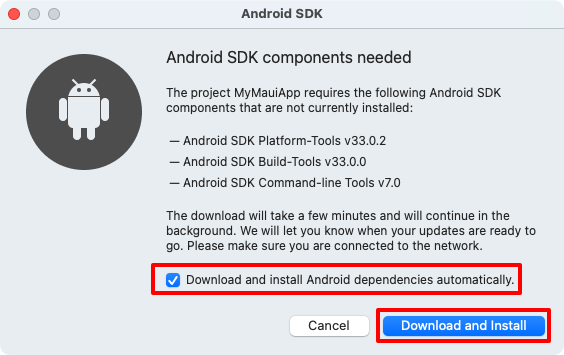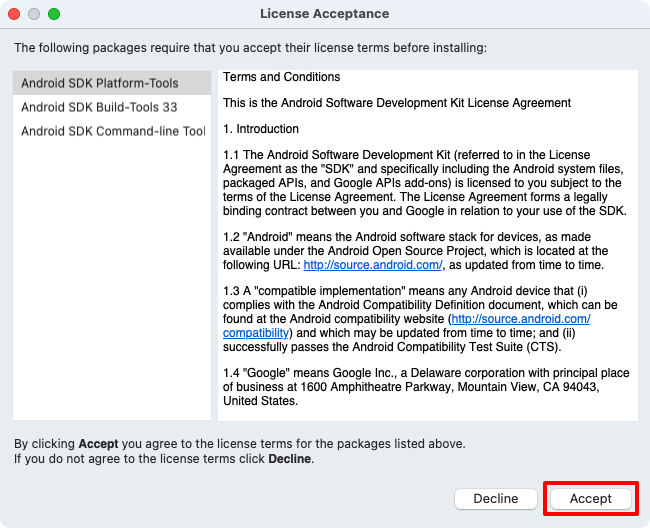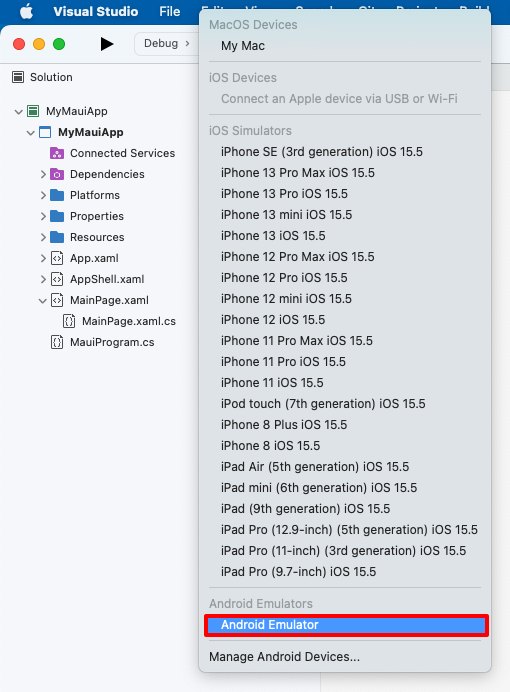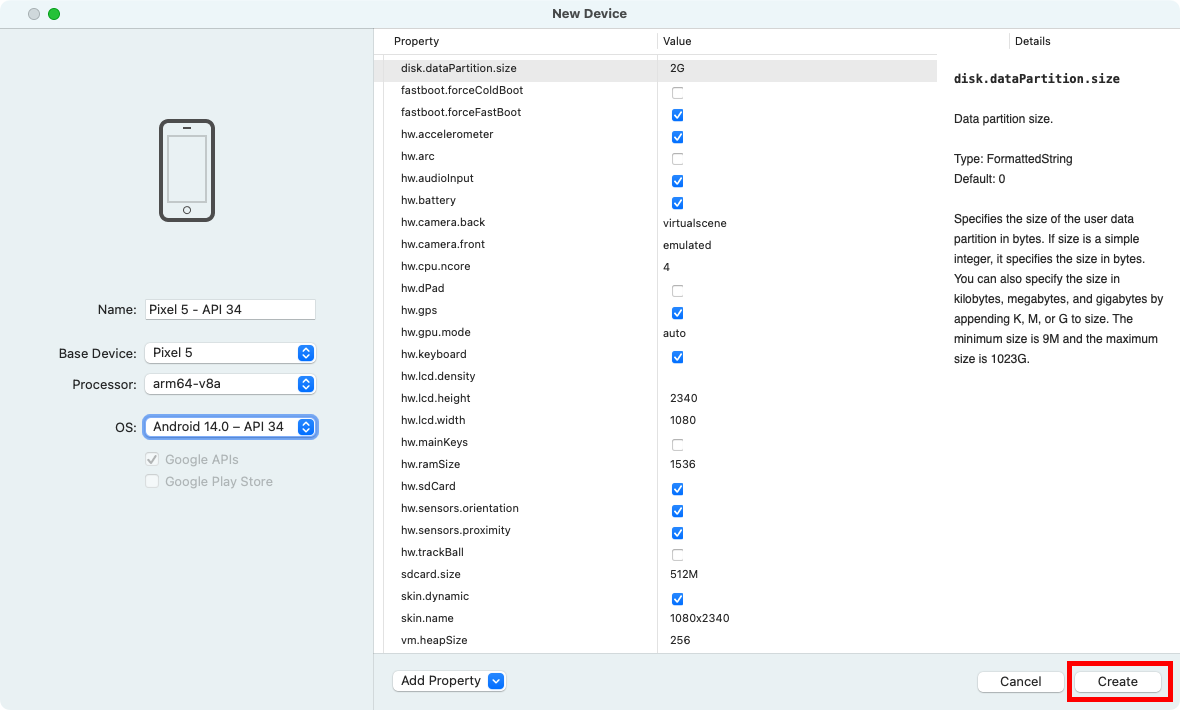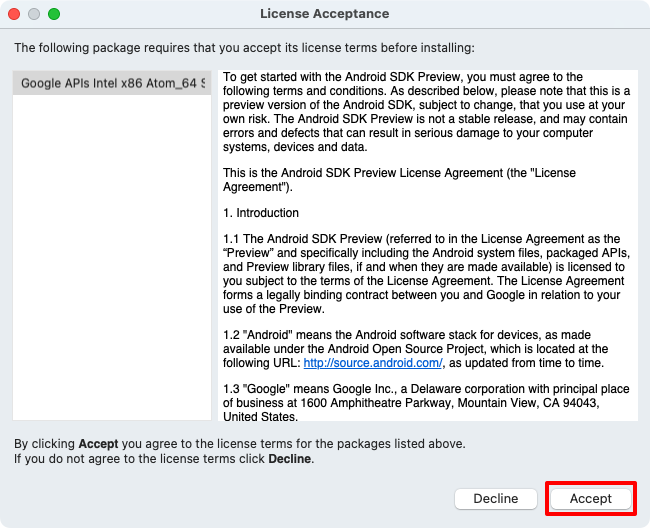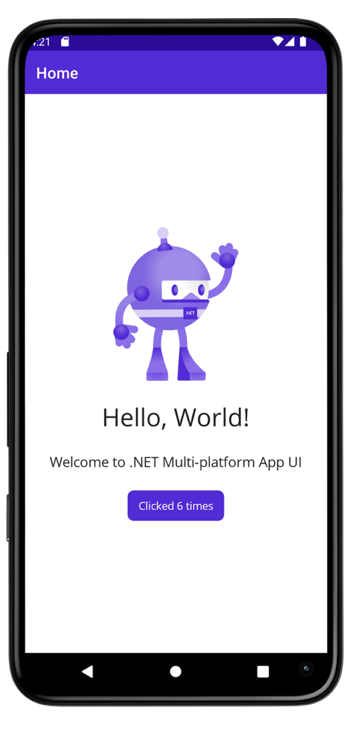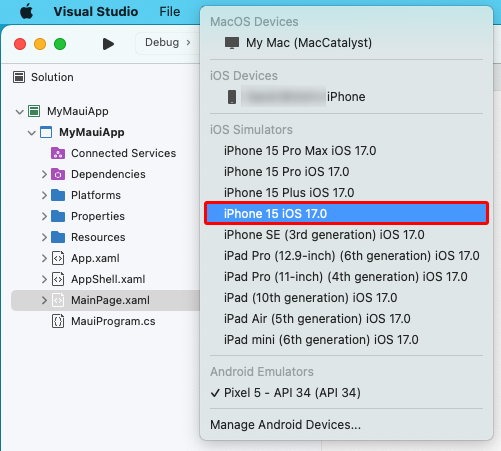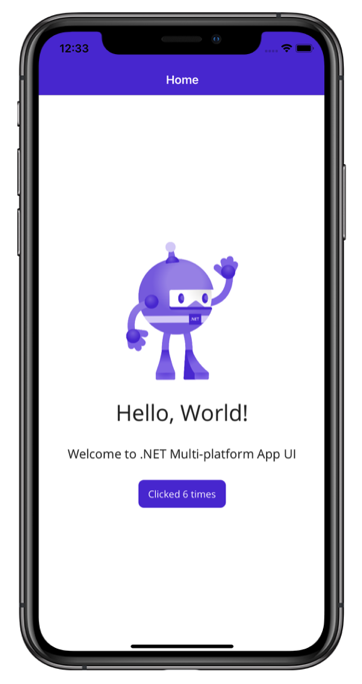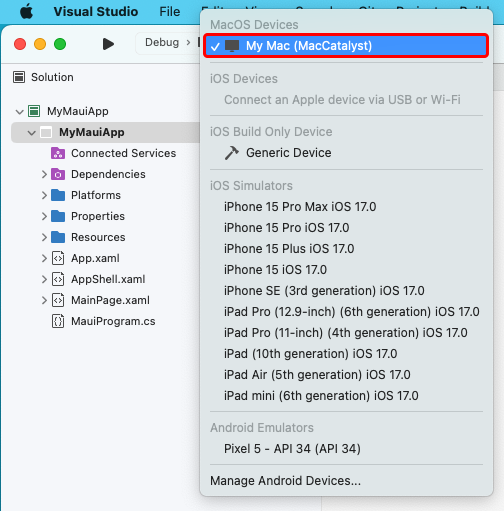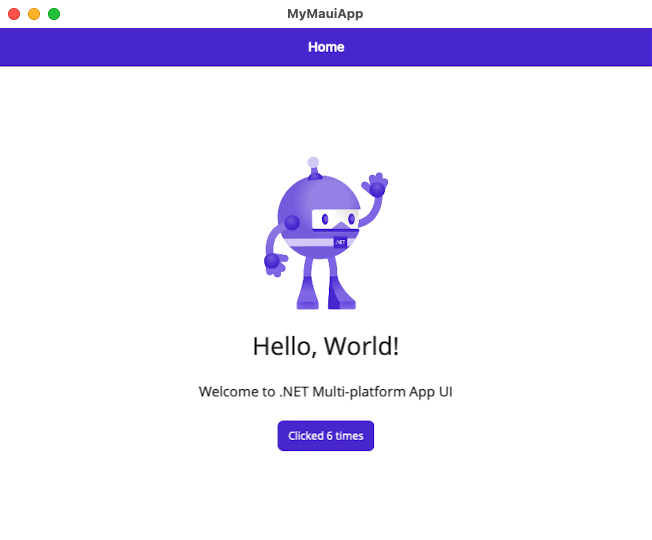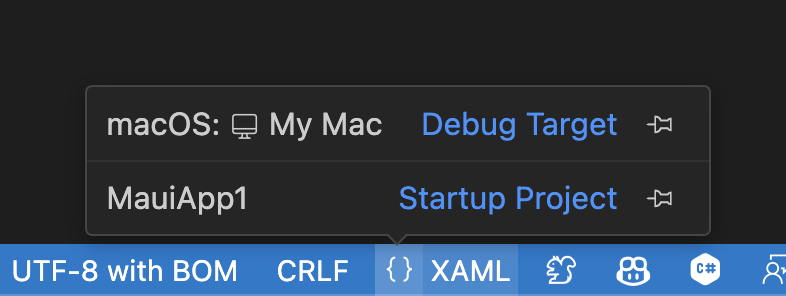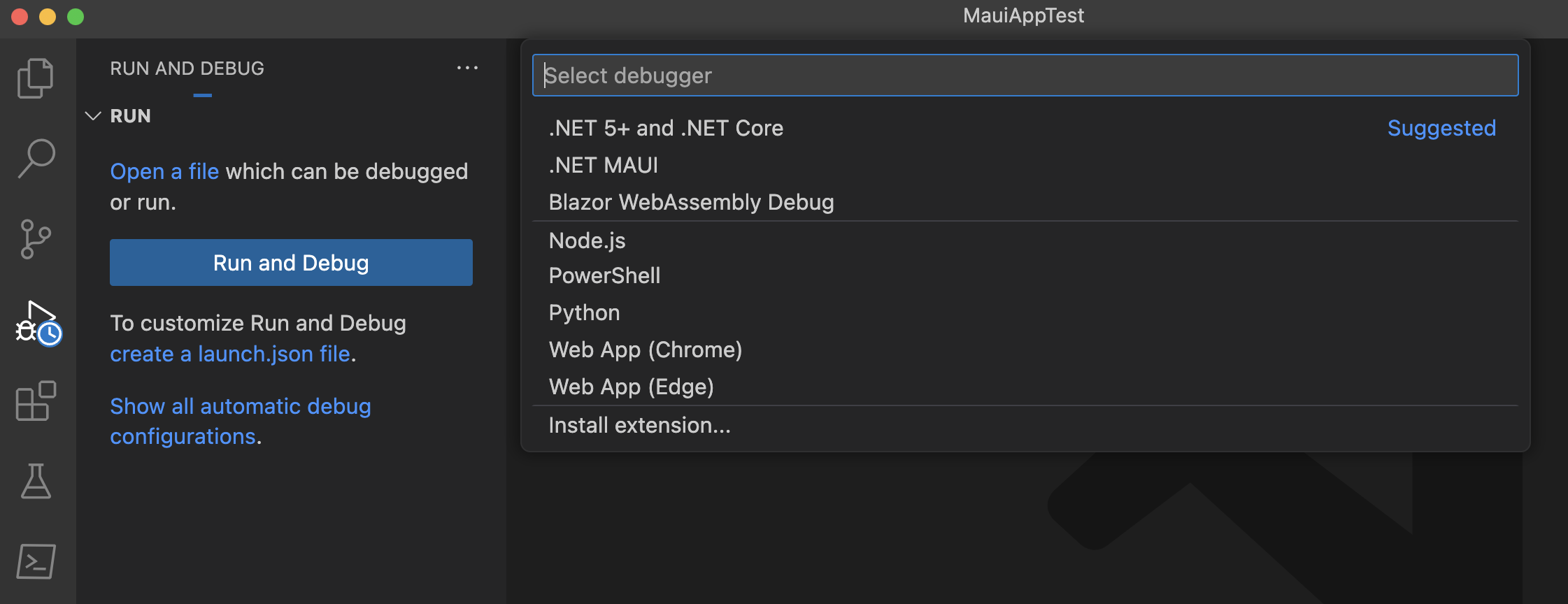生成你的第一个应用
本文内容
本教程介绍如何在 Windows 上的 Visual Studio 2022 或 Visual Studio 2022 for Mac 中创建和运行第一个 .NET Multi-platform App UI (.NET MAUI) 应用。 这有助于确保正确设置开发环境。
先决条件
Visual Studio 2022 17.8 或更高版本,并安装了 .NET Multi-platform App UI 工作负载。 有关详细信息,请参阅安装 。
创建应用
在本教程中,你将在 Visual Studio 2022 中创建第一个 .NET MAUI 应用,并在 Android Emulator 上运行:
在 Windows 上开发适用于 iOS 的 .NET MAUI 应用需要 Mac 生成主机。 如果你不需要专门面向 iOS 且没有 Mac,请考虑从 Android 或 Windows 入手。
在本教程中,你将在 Visual Studio 中创建第一个 .NET MAUI 应用,并在 iOS 模拟器上运行它:
在本教程中,你将在 Visual Studio 2022 中创建第一个 .NET MAUI 应用并在 Windows 上运行它:
启动 Visual Studio 2022。 在开始窗口中,单击“创建新项目”
在“创建新项目”
在“配置新项目”
在“其他信息”
等待项目创建及其依赖项还原完成:
在 Visual Studio 工具栏中,使用“调试目标”
在 Visual Studio 工具栏中,按下“Android Emulator”
Visual Studio 将开始安装默认的 Android SDK 和 Android Emulator。
在“Android SDK - 许可协议”
在“Android SDK - 许可协议”
在“用户帐户控制”
在“接受许可证”
等待 Visual Studio 下载 Android SDK 和 Android Emulator。
在 Visual Studio 工具栏中,按下“Android Emulator”
Visual Studio 将开始创建默认的 Android Emulator。
在“用户帐户控制”
在“新设备”
等待 Visual Studio 下载、解压缩并创建 Android Emulator。
关闭 Android Device Manager
在 Visual Studio 工具栏中,按下“Pixel 5 - API 34 (Android 14.0 - API 33)”
Visual Studio 将启动 Android Emulator,生成应用并将其部署到仿真器。
在 Android 仿真器中运行的应用中,多次按下“单击”
故障排除
如果应用无法编译,请查看排查已知问题 ,可能会找到问题的解决方案。 如果问题与 Android Emulator 相关,请参阅 Android Emulator 疑难解答 。
在 Visual Studio 工具栏中,使用“调试目标”
在 Visual Studio 工具栏中,按下“Windows 计算机”
如果未启用开发人员模式,Visual Studio 将提示你启用它。 在“为 Windows 启用开发人员模式”
在“设置”应用中,打开“开发人员模式”
关闭“设置”应用,然后关闭“为 Windows 启用开发人员模式”
在正在运行的应用中,多次按下“单击”
故障排除
如果应用无法编译,请查看排查已知问题 ,可能会找到问题的解决方案。
在 Visual Studio 中,将 IDE 与 Mac 生成主机配对。 有关详细信息,请参阅与 Mac 配对以进行 iOS 开发 。
在 Visual Studio 工具栏中,使用“调试目标”
在 Visual Studio 工具栏中,按下所选 iOS 模拟器的“开始”按钮,以生成并运行应用:
Visual Studio 将生成应用,启动适用于 Windows 的远程 iOS 模拟器,并将应用部署到远程模拟器。 有关适用于 Windows 的远程 iOS 模拟器的更多信息,请参阅适用于 Windows 的远程 iOS 模拟器 。
在正在运行的应用中,多次按“单击”
故障排除
如果应用无法编译,请查看排查已知问题 ,可能会找到问题的解决方案。
只能使用 Visual Studio 2022 for Mac 来启动和调试面向 Mac Catalyst 的 .NET MAUI 应用。
先决条件
Visual Studio 2022 for Mac 17.6,已安装 .NET、.NET MAUI、Android 和 iOS 工作负载。 有关详细信息,请参阅安装 。
重要说明
若要将 Visual Studio for Mac 与 .NET 8 配合使用,需启用 Visual Studio > 首选项 > 其他 > 预览功能 > 如果已安装则使用 .NET 8 SDK(需要重启)”
创建应用
在本教程中,你将在 Visual Studio 2022 for Mac 中创建第一个 .NET MAUI 应用,并在所选平台上运行它:
启动 Visual Studio 2022 for Mac。 在开始窗口中,单击“新建”
在“为新项目选择一个模板”
在“配置新的 .NET MAUI 应用”
在“配置新 .NET MAUI 应用”
等待项目创建及其依赖项还原完成:
如果 Mac 缺少 Android SDK 组件,Visual Studio 2022 for Mac 会显示一个信息栏。 单击“安装”
在“Android SDK”
在“接受许可证”
等待 Visual Studio 2022 for Mac 下载 Android SDK:
在 Visual Studio 2022 for Mac 工具栏中,将调试目标更改为“Android Emulator”
在 Visual Studio 2022 for Mac 工具栏中,按“播放”
Visual Studio 2022 for Mac 将生成应用,然后创建默认的 Android Emulator。
在“新设备”
在“接受许可证”
等待 Visual Studio 2022 for Mac 下载 Android SDK 和 Android Emulator。
关闭 Android Device Manager
在 Visual Studio 2022 for Mac 工具栏中,将调试目标更改为“Pixel 5 - API 34 (API 34)”
在 Visual Studio 2022 for Mac 工具栏中,按“播放”
Visual Studio 2022 for Mac 将启动 Android Emulator,生成应用,并将应用部署到仿真器。
在 Android Emulator 中正在运行的应用中,多次按“单击”
在 Visual Studio 2022 for Mac 工具栏中,确保将调试目标设置为 iOS 模拟器:
在 Visual Studio 2022 for Mac 工具栏中,按“播放”
Visual Studio 2022 for Mac 将启动 iOS 模拟器,生成应用并将应用部署到模拟器。
在正在运行的应用中,多次按下“单击”
在 Visual Studio 2022 for Mac 工具栏中,确保将调试目标设置为“我的 Mac (MacCatalyst)”
在 Visual Studio 2022 for Mac 中,右键单击“MyMauiApp”<ItemGroup> 之前插入以下 XML:
<PropertyGroup Condition="'$(Configuration)|$(TargetFramework)|$(Platform)'=='Debug|net8.0-maccatalyst|AnyCPU'">
<RuntimeIdentifiers>maccatalyst-x64;maccatalyst-arm64</RuntimeIdentifiers>
</PropertyGroup>
在 Visual Studio 2022 for Mac 工具栏中,按下“播放”
Visual Studio 2022 for Mac 将生成并部署应用。
在正在运行的应用中,多次按下“单击”
只能使用 Visual Studio 2022 启动和调试面向 Windows 的 .NET MAUI 应用。
注意
Visual Studio Code 中的 .NET MAUI 支持仍处于预览状态。 试用一下并分享你的反馈 !
安装扩展
按照说明 安装适用于 Visual Studio Code 的 .NET MAUI 扩展。
创建应用
若要创建新的 .NET MAUI 应用,请执行以下操作:
在资源管理器中单击“创建 .NET 项目”CTRL/CMD+SHIFT+P>“.NET: 新建项目...”
选择“ .NET MAUI 应用”
选择一个空
为项目命名。
确保项目在解决方案资源管理器中成功加载,然后打开 C# 或 XAML 文件。
还可以通过“文件 > 打开...”
现在,你应该能在 Visual Studio Code 的 C# 开发工具包 解决方案资源管理器中看到应用。 由于 .NET MAUI 扩展依赖于 C# 开发工具包,因此可以将其所有功能 与 .NET MAUI 扩展一起使用。
选择目标设备
单击 Visual Studio Code 右下角的大括号符号 { }。 在这里,你可以更改启动项目,将调试目标更改为开发计算机上的任何有效内容,并将任一设置固定到 Visual Studio Code 状态栏:
还可以通过使用 CTRL/CMD+SHIFT+P 和搜索“.NET MAUI”,在命令面板中设置启动项目和调试目标。
默认情况下,可以部署到本地 macOS 或 Windows 开发计算机。 在 macOS 上,还可以部署到 iOS 模拟器。
如果要使用 Android Emulator,请执行以下步骤:
在终端中导航到 <YOUR_ANDROID_SDK_DIRECTORY>/cmdline-tools/latest/bin/。
在 Windows 上运行 sdkmanager --install emulator 和 sdkmanager --install system-images;android-33;google_apis;x86_64,或在 macOS 上运行 ./sdkmanager --install emulator 和 ./sdkmanager --install system-images;android-33;google_apis;x86_64。
然后,可以使用 Android 的 avdmanager 在命令行上创建新的仿真器。 例如,可以在 Windows 上运行 avdmanager create avd -n MyAndroidVirtualDevice-API33 -k "system-images;android-33;google_apis;x86_64",或者在 macOS 上运行 ./avdmanager create avd -n MyAndroidVirtualDevice-API33 -k "system-images;android-33;google_apis;x86_64"。
还可以在物理 Android 设备 上进行调试。
调试应用
若要调试应用,请导航到 Visual Studio Code 的“运行并调试”F5 启动调试会话。 如果 Visual Studio Code 提示你选择调试器,请确保选择“.NET MAUI”。
调试器将自动选择在大括号 { } 菜单中设置的调试目标和启动项目。 如果尚未选择任何内容,则会提示你选择调试目标。
应用开始调试后,可以使用内置的 Visual Studio Code 调试工具设置断点、逐步执行代码等 。
了解详细信息
如果遇到与扩展相关的任何问题,可以按照疑难解答步骤 操作,查看已知问题 或提供反馈 。
后续步骤
本教程介绍了如何创建和运行第一个 .NET Multi-platform App UI (.NET MAUI) 应用。
若要了解使用 .NET MAUI 生成应用的基础知识,请参阅创建 .NET MAUI 应用 。 或者,如需完整的 .NET MAUI 培训课程,请参阅使用 .NET MAUI 生成移动和桌面应用 。